Formularios de Google
Summary
TLDREste video ofrece una introducción práctica sobre el uso de Google Forms para crear encuestas y cuestionarios. Se abordan tres etapas clave: la creación del formulario, donde se configuran las preguntas y opciones como respuestas obligatorias o tipo de respuesta; el envío y compartición, explicando cómo distribuirlo mediante correos electrónicos o enlaces; y la lectura de respuestas, que incluye visualizar datos de manera individual o grupal, generar gráficos automáticos y acceder a hojas de cálculo para un análisis detallado. Es una guía útil para aquellos que buscan obtener y analizar datos de manera eficiente usando Google Forms.
Takeaways
- 😀 Google Forms es una herramienta de Google para crear encuestas y cuestionarios con el objetivo de obtener datos para su posterior análisis.
- 😀 Puedes acceder a Google Forms desde la PC a través de Google Drive o desde un smartphone utilizando la app llamada Forms.
- 😀 La primera etapa es la elaboración del formulario, que incluye la configuración de la recopilación de correos electrónicos, la activación de la auto-corrección en cuestionarios y la limitación a una respuesta por usuario.
- 😀 En la creación de preguntas, Google Forms permite diferentes tipos de respuestas, como opción múltiple, casillas de verificación, texto corto o largo, lista desplegable, fecha u hora.
- 😀 Es posible hacer que ciertas preguntas sean obligatorias, de modo que el formulario no se pueda enviar sin responderlas.
- 😀 La vista previa del formulario permite ver cómo quedará antes de enviarlo.
- 😀 La segunda etapa consiste en compartir el formulario. Puedes hacerlo por correo electrónico o copiar el enlace para compartirlo con una audiencia más amplia.
- 😀 La opción 'Agregar colaboradores' permite que otros usuarios con correos electrónicos específicos editen el formulario, lo cual es distinto a simplemente responderlo.
- 😀 Al compartir el enlace del formulario, cualquier persona con el enlace podrá acceder al formulario, aunque no haya sido previamente identificada.
- 😀 En la tercera etapa, se visualizan las respuestas. Puedes ver las respuestas de forma individual o grupal, y Google Forms genera gráficos automáticamente para respuestas fijas.
- 😀 También puedes exportar las respuestas a una hoja de cálculo de Google Sheets, lo que facilita el análisis de datos y la creación de gráficos adicionales.
Q & A
¿Qué es Google Forms y cuál es su propósito principal?
-Google Forms es una aplicación de Google que permite la creación de encuestas y cuestionarios. Su propósito principal es recopilar datos de los usuarios para posteriormente analizarlos y elaborar informes.
¿Cuáles son las etapas principales al trabajar con Google Forms?
-Las tres etapas principales son: 1) Elaboración del formulario, 2) Envío y compartición del formulario, y 3) Análisis de respuestas.
¿Qué opciones de configuración están disponibles al crear un formulario en Google Forms?
-Al crear un formulario, se pueden configurar opciones como la recopilación de correos electrónicos, habilitar la corrección automática en cuestionarios, limitar a una respuesta por usuario, y permitir la edición después de enviar el formulario.
¿Qué tipos de preguntas se pueden agregar a un formulario en Google Forms?
-Los tipos de preguntas incluyen respuestas breves, párrafos, opción múltiple, casillas de verificación, listas desplegables, fecha, y hora, entre otros.
¿Cómo se puede hacer que una pregunta sea obligatoria en Google Forms?
-Para hacer una pregunta obligatoria, se debe activar la opción 'Obligatorio' en la configuración de cada pregunta. Esto asegura que el usuario no pueda enviar el formulario sin responder a esa pregunta.
¿Cuál es la diferencia entre compartir un formulario con colaboradores y enviarlo a los respondientes?
-Compartir con colaboradores permite que otros usuarios editen el formulario, mientras que enviarlo a los respondientes solo permite que los usuarios respondan, sin editar el formulario.
¿Qué opciones existen para compartir un formulario con los usuarios?
-Se puede compartir un formulario a través de correo electrónico, donde el formulario puede estar incluido en el cuerpo del mensaje, o mediante un enlace que se puede copiar y pegar en otros documentos o aplicaciones.
¿Qué ventajas tiene el uso del enlace para compartir un formulario?
-El enlace permite compartir el formulario con un público más amplio, ya que cualquier persona con el enlace puede acceder al formulario, incluso si no tiene una invitación directa por correo electrónico.
¿Cómo se pueden visualizar las respuestas de los usuarios en Google Forms?
-Las respuestas pueden visualizarse de forma individual, mostrando las respuestas de cada encuestado, o de forma grupal, donde se resumen las respuestas por pregunta. Además, Google Forms genera gráficos automáticamente para las respuestas estructuradas.
¿Cómo se puede exportar los datos de un formulario a otro formato para su análisis?
-Los datos de las respuestas se pueden exportar a una hoja de cálculo, lo que permite realizar filtrados de datos, consultas y crear gráficos para una análisis más detallado.
Outlines

Esta sección está disponible solo para usuarios con suscripción. Por favor, mejora tu plan para acceder a esta parte.
Mejorar ahoraMindmap

Esta sección está disponible solo para usuarios con suscripción. Por favor, mejora tu plan para acceder a esta parte.
Mejorar ahoraKeywords

Esta sección está disponible solo para usuarios con suscripción. Por favor, mejora tu plan para acceder a esta parte.
Mejorar ahoraHighlights

Esta sección está disponible solo para usuarios con suscripción. Por favor, mejora tu plan para acceder a esta parte.
Mejorar ahoraTranscripts

Esta sección está disponible solo para usuarios con suscripción. Por favor, mejora tu plan para acceder a esta parte.
Mejorar ahoraVer Más Videos Relacionados

La encuesta l Curso de Estadística Básica

Laboratorio de Investigación 1.progresion 9.lnstrumentos de investigación: enfoque, método y tecnica
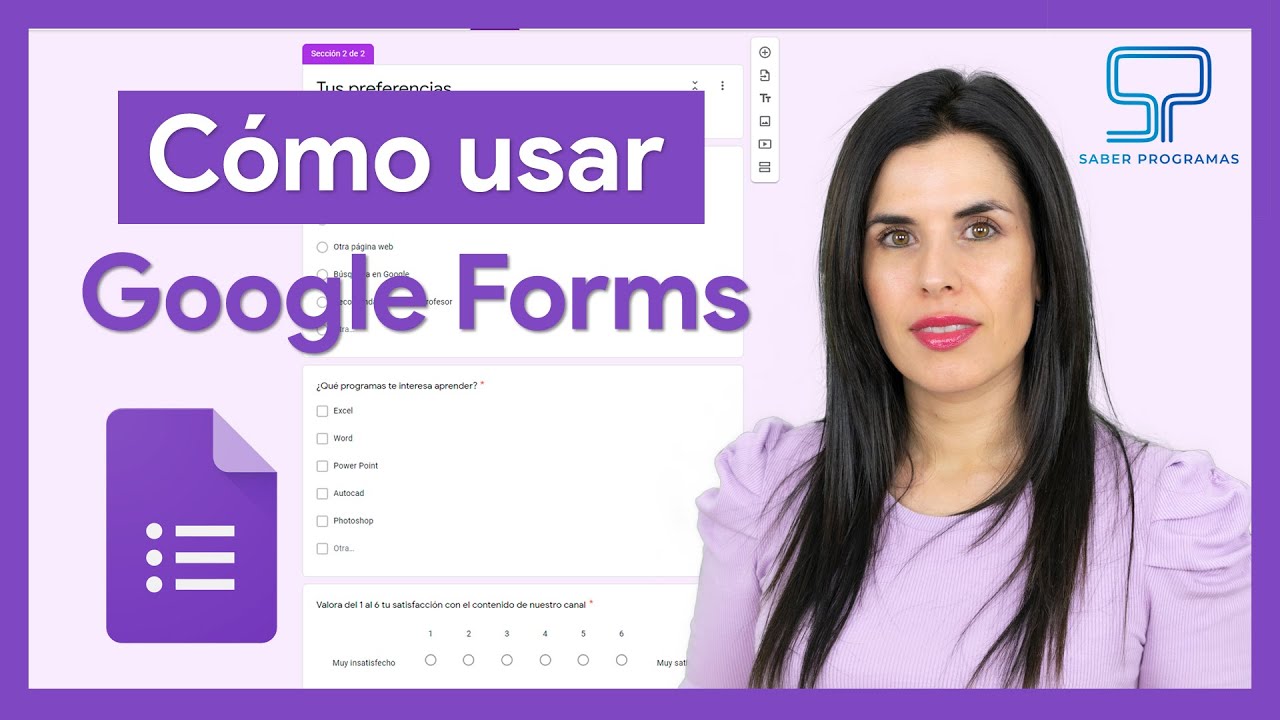
🟣 Cómo usar GOOGLE FORMS [ formularios paso a paso ] 📋

OFFICE 365 EDUCACIÓN. Herramientas Office 365 - Curso Microsoft Office 365 Centros Educativos

Quizizz para docentes paso a paso 2021 | Como crear un cuestionario explicado desde cero | Parte 1

¿Qué es una Monografía? / Características y partes de la monografía
5.0 / 5 (0 votes)